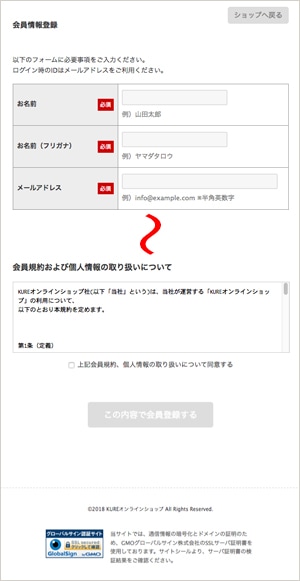
当サイトでは、お買い物をしていただくお客様に会員登録(無料)をお願いしております。
こちらより会員登録を行ってください。
・会員ID・パスワードについて
会員登録時に設定していただいたID・パスワードは、商品のご注文や、お客様情報の登録内容の変更時に必要となります。
IDまたはパスワードをお忘れになられた場合は、
ログインページの「パスワードをお忘れの方はこちら」よりご確認ください。ご登録のメールアドレスとお名前を入力いただきますと、パスワード再設定方法のご案内メールが自動配信されます。
※携帯電話のメールアドレスを登録の方で、メール指定拒否・ドメイン指定受信等の設定をされている方は、メールが届かない場合がございます。その場合は、[ekure.com]を設定頂き、各キャリアのガイダンスに従ってご登録を行ってください。

ご購入したい商品が見つかりましたら、「カートに入れる」ボタンをクリックしてください。

ご購入したい商品を「カート」に入れ終わりましたら、「ショッピングカート」内ページにて購入する商品・数量の確認を行ってください。同じ商品の数量を変更される場合は、カート画面の右側にある[+][−]で購入個数を選びます。
ご購入される商品、商品個数が決まりましたら、カート画面の右側にある「ご購入手続きへ進む」ボタンをクリックしてください。

A:登録済みのお届け先に送る場合:
登録済みのお届け先一覧より今回のお届け先を選択し、「選択したお届け先に送る」ボタンをクリックしてください。
B:登録されてないお届け先に送る場合:
「新しいお届け先を追加する」ボタンをクリックし、今回のお届け先情報を登録ください。
登録後、お届け先一覧より今回のお届け先を選択し、「選択したお届け先に送る」ボタンをクリックしてください。

商品代金のお支払いは、「代金引き換え」、「クレジットカード」よりお選びください。
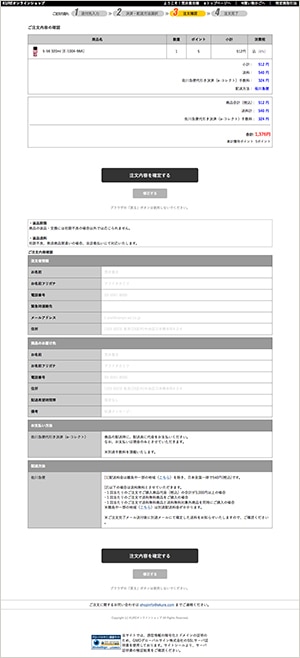
商品代金、送料、各種手数料をご確認のうえ、「注文内容を確定する」ボタンをクリックしてください。

左のようなページが表示されましたら「ご注文完了(確定)」です。